如何將WPS設定為預設?
2024-11-21
要將WPS設定為預設應用:在Windows中,開啟“設定”,選擇“應用” > “預設應用”,找到相關檔案型別(如.docx、.xlsx、.pptx),將預設程式更改為WPS Office。在Mac中,右鍵點選目標檔案,選擇“顯示簡介”,在“開啟方式”中選擇WPS並點選“全部更改”。
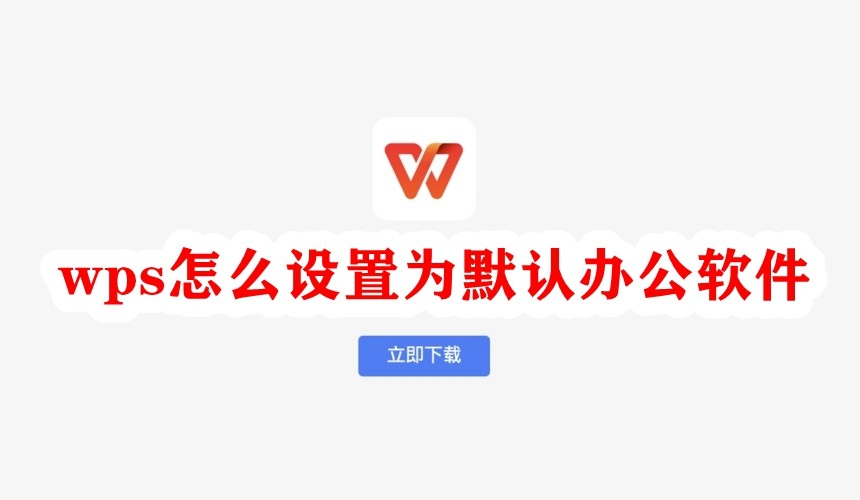
設定WPS為預設程式的基礎步驟
在Windows系統中設定WPS為預設程式
- 透過設定預設應用完成設定:開啟Windows系統的“設定”介面,點選“應用”,進入“預設應用”選項卡。在“按檔案型別選擇預設應用”中,找到需要關聯的檔案型別(如.docx、.xlsx、.pptx),將預設程式設定為WPS Office。
- 右鍵檔案快捷設定:找到需要開啟的檔案,右鍵點選選擇“開啟方式”,點選“選擇其他應用”。在彈出的對話方塊中選擇WPS Office,勾選“始終使用此應用開啟此類檔案”,完成設定。
- 透過WPS內部提示完成關聯:在首次使用WPS開啟檔案時,軟體會彈出是否設定為預設程式的提示視窗。使用者可直接點選“是”,系統會自動完成預設程式的關聯操作。
在Mac系統中設定WPS為預設程式
- 透過檔案簡介設定:在Finder中找到目標檔案,右鍵點選檔案並選擇“顯示簡介”。在彈出的視窗中,找到“開啟方式”選項,選擇WPS Office後,點選“全部更改”按鈕以應用於所有相同型別的檔案。
- 拖拽方式快速設定:將檔案直接拖拽到WPS圖示上,開啟檔案後,WPS會提示是否設定為預設程式。選擇“是”,系統會將此檔案型別關聯到WPS。
- 系統設定完成預設程式調整:進入Mac系統的“系統偏好設定”,選擇“擴充套件”或“檔案型別關聯”模組,根據提示選擇需要設定為預設應用的檔案型別,並關聯到WPS Office。
設定WPS為預設程式的優點
提高辦公效率的實際表現
- 一鍵開啟檔案:將WPS設定為預設程式後,使用者可以直接雙擊檔案圖示快速開啟檔案,無需在“開啟方式”中多次選擇程式,從而節省操作時間,提高工作效率。
- 多格式相容的便捷性:WPS支援多種檔案格式(如.docx、.xlsx、.pptx),設定為預設程式後,無需擔心因程式不支援某種格式而切換軟體,提升了處理文件的連續性和流暢性。
- 自動關聯常用功能:WPS設定為預設後,相關的高階功能(如雲同步、團隊協作)能夠更高效地與檔案關聯,使用者可快速呼叫編輯、批註等功能,增強辦公體驗。
減少檔案開啟時的相容性問題
- 避免檔案格式異常:WPS具備優秀的檔案格式相容能力,能夠準確顯示文字、圖片和表格內容,避免了因使用其他程式開啟檔案時可能出現的格式錯亂問題。
- 減少跨平臺問題:WPS支援Windows、Mac和移動端多平臺使用,設定為預設程式後,無論檔案從何種裝置傳送,使用者都能保證檔案開啟的效果一致性。
- 內建格式修復功能:WPS能自動識別並修復檔案格式中的常見問題,如文件損壞或格式錯誤,設定為預設程式後,使用者在開啟檔案時無需手動調整或擔心相容性問題,提高了檔案處理的穩定性。

如何批次設定檔案型別關聯到WPS
使用系統設定完成檔案型別批次關聯
- 透過預設應用設定完成關聯:在Windows系統中,開啟“設定”選單,進入“應用”>“預設應用”選項。找到“按檔案型別選擇預設應用”選項,定位常用檔案型別(如.docx、.xlsx、.pptx等),將其預設程式批次設定為WPS Office,確保所有關聯完成後儲存設定。
- 快速調整預設程式:點選“預設應用”中的“設定預設程式”,選擇WPS Office後點擊“將此程式設定為預設值”。系統會自動關聯支援的檔案型別,無需逐一調整,適用於大多數辦公場景。
- 重置所有檔案型別關聯:如果之前已關聯了其他程式且關聯不一致,可以選擇“重置”預設應用設定為推薦值,再重新將WPS設定為預設程式,從而完成檔案型別的統一關聯。
藉助WPS內建工具快速調整
- 透過首次開啟彈窗進行設定:在首次用WPS開啟某型別檔案時,軟體會彈出“是否設定為預設程式”的提示框,使用者可以勾選“適用於所有同類檔案”,系統會批次將這些型別關聯到WPS。
- 使用WPS設定中心批次操作:開啟WPS後進入“設定中心”,點選“常規與高階”>“檔案型別關聯”,選擇需要批次設定的檔案型別,點選“一鍵修復”即可完成關聯。
- 自動檢測檔案型別並最佳化關聯:WPS內建的檔案型別檢測功能,可以掃描當前系統未關聯到WPS的檔案型別,並提示使用者一鍵完成關聯設定,幫助快速整理檔案管理邏輯。

如何在移動裝置中設定WPS為預設
安卓裝置中設定WPS為預設應用的方法
- 透過應用管理設定預設:開啟安卓裝置的“設定”,選擇“應用管理”或“預設應用”選項。在列表中找到WPS Office,點選進入並設定為預設應用程式,從而將WPS與常用檔案型別(如.docx、.xlsx、.pdf)關聯。
- 在首次開啟檔案時選擇預設:當首次開啟文件或表格檔案時,系統會彈出應用選擇框。選擇WPS Office並勾選“始終使用此應用開啟”,系統會將WPS設為預設程式,用於處理後續同類型檔案。
- 清除其他應用的預設設定:如果檔案已經預設關聯到其他應用,可以進入“設定”>“應用管理”,找到原預設程式並清除預設設定,然後重新選擇WPS作為預設應用。
iOS裝置中透過系統設定關聯WPS
- 透過“分享”選單選擇WPS:在iOS裝置上,開啟目標檔案並點選“分享”圖示,選擇“用其他應用開啟”,然後選定WPS Office,系統會記住此操作,下次可快速呼叫WPS。
- 使用檔案應用關聯WPS:在iOS的“檔案”應用中,找到目標檔案並長按,選擇“共享”>“用WPS開啟”。完成操作後,系統會優先推薦WPS作為開啟此型別檔案的應用。
- 調整預設瀏覽器和編輯器選項:在部分iOS裝置中,無法直接設定預設應用,但可透過檔案管理應用繫結WPS,實現對特定檔案型別的優先開啟和處理,間接達到預設關聯效果。
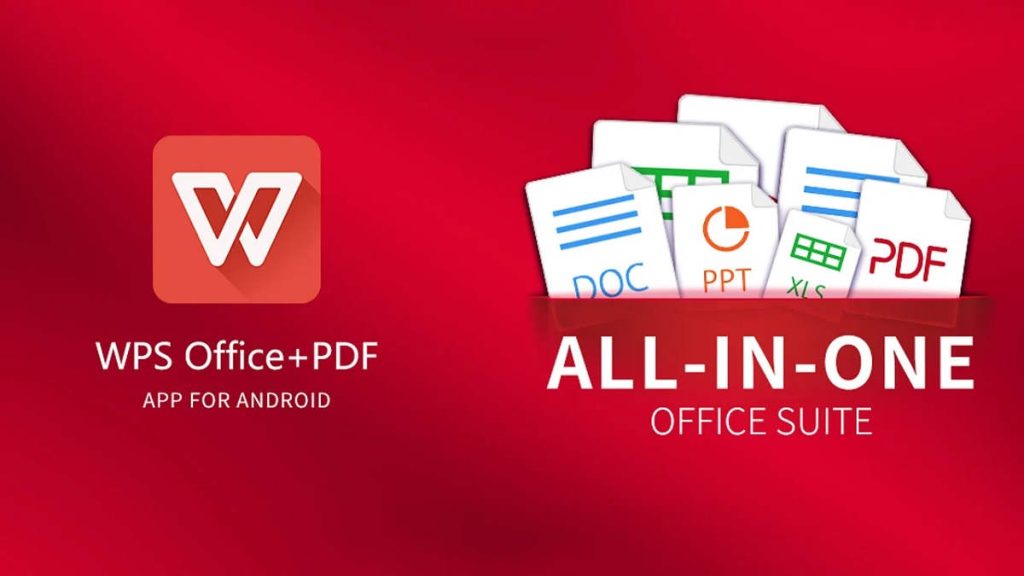
使用WPS雲功能最佳化預設設定體驗
如何同步預設設定到多個裝置
- 登入同一WPS賬號:在所有裝置上登入同一WPS賬號,雲端會自動同步使用者的預設設定和偏好,包括檔案型別關聯和介面佈局,確保跨裝置一致的使用體驗。
- 啟用雲同步功能:進入WPS設定中心,開啟“雲同步”選項,確保預設設定在雲端即時備份。一旦在某個裝置上完成調整,其他裝置將自動更新到最新設定。
- 管理裝置的同步許可權:使用者可以透過WPS雲服務的“裝置管理”功能,檢視已登入裝置並啟用或停用同步許可權,確保在多裝置使用時的靈活性和安全性。
使用WPS雲服務統一管理檔案
- 集中儲存與管理文件:WPS雲服務支援使用者將所有檔案上傳到雲端,統一儲存在個人雲空間中,無需擔心因裝置更換或損壞導致資料丟失,實現高效管理。
- 跨裝置訪問檔案:使用者可透過WPS雲服務在PC、手機和平板等裝置間無縫訪問同一份檔案,無需反覆傳輸,方便在不同場景下繼續編輯和使用。
- 即時備份與版本管理:WPS雲服務提供即時備份和歷史版本管理功能,使用者可隨時恢復到特定版本,避免誤刪或編輯錯誤,同時提升文件的安全性和可追溯性。
如何在Windows系统中将WPS设置为默认程序?
在Windows中,打开“设置”,进入“应用” > “默认应用”,找到需要关联的文件类型(如.docx、.xlsx、.pdf),将默认程序设置为WPS Office,保存后即完成设置。
如何在Mac系统中将WPS设置为默认程序?
在Mac中,右键点击文件选择“显示简介”,在“打开方式”选项中选择WPS Office,并点击“全部更改”按钮,确保同类文件都默认使用WPS打开。
如何在安卓设备上将WPS设置为默认应用?
在安卓设备的“设置”中进入“应用管理”或“默认应用”选项,选择WPS Office作为默认应用,或在首次打开文档时勾选“始终使用此应用”,完成默认设置。
上一篇:
WPS國際版怎麼設定中文?
